Guide étape par étape: Comment gérer les balises de construction
Par défaut, lorsque la documentation est publiée, tout le contenu de tous les chapitres est inclus. HelpNDoc vous permet de générer un contenu conditionnel, vous donnant le contrôle complet sur ce qui est inclus dans chacune de vos sorties.
La génération de contenu conditionnel peut être utile de nombreuses façons, en voici deux:
- Multiples sorties: Si vous publiez une documentation en plusieurs formats, vous pouvez générer du contenu conditionnel pour adapter du texte qui est spécifique à chaque format. Par exemple, les instructions pour utiliser une aide électronique sont différentes de la lecture et du défilement d’un PDF ou de la lecture d’une version papier.
- Multiples versions: Plutôt que de maintenir de multiples versions d’un projet pour soutenir de multiples versions de votre produit, vous pouvez à la place maintenir un seul projet et utiliser une sortie conditionnelle pour générer une documentation qui soit adaptée à chaque version.
Quand vous définissez une sortie conditionnelle, vous utilisez des balises de construction. Vous pouvez associer des balises de construction avec des chapitres ou des sections de chapitres et vous pouvez associer des balises de construction à des constructions sélectionnées. Par conséquent, les balises de construction sont la base pour définir des sorties conditionnelles.
Il y a deux types de balises de construction:
- Balises standards sont les balises par défaut proposées par HelpNDoc. Elles sont toujours disponibles.
- Balises personnalisées sont définies par l’utilisateur. Il y a deux étapes simples pour définir des balises de construction personnalisées.
Étape 1: Accéder à la boîte de dialogue “Gérer les balises de construction”
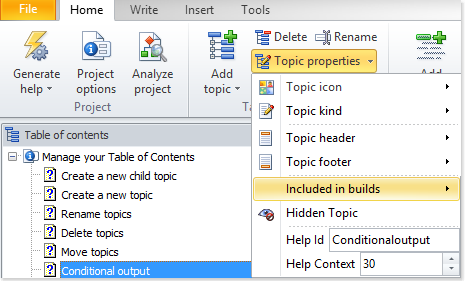
Option 1
Cliquez sur Propriétés du chapitre dans la section Table des matières de l’onglet de ruban Accueil. Ceci affiche un menu.
Sélectionnez Inclus dans les constructions puis cliquez sur Gérer les balises de construction… pour afficher la fenêtre d’édition de balise.
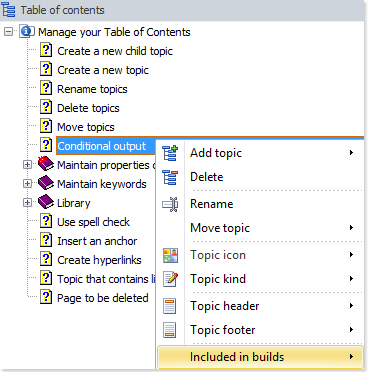
Option 2
Faites un clic-droit sur un chapitre dans votre table des matières pour afficher le menu contextuel.
Sélectionnez Inclus dans les constructions puis cliquez sur Gérer les balises de construction… pour afficher la fenêtre d’édition de balise.
Étape 2: Gérer les balises personnalisées
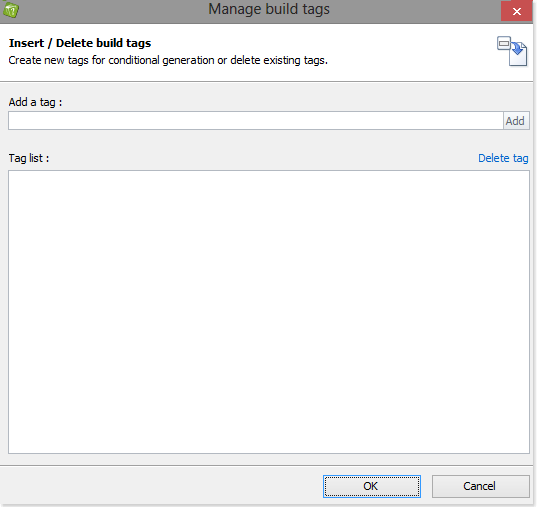
Cela affiche la nouvelle balise dans la Liste des balises.
Une fois que cela est fait, cliquez sur OK pour fermer la fenêtre.
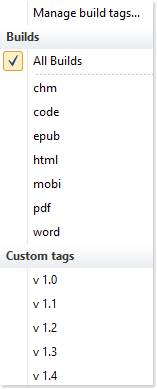
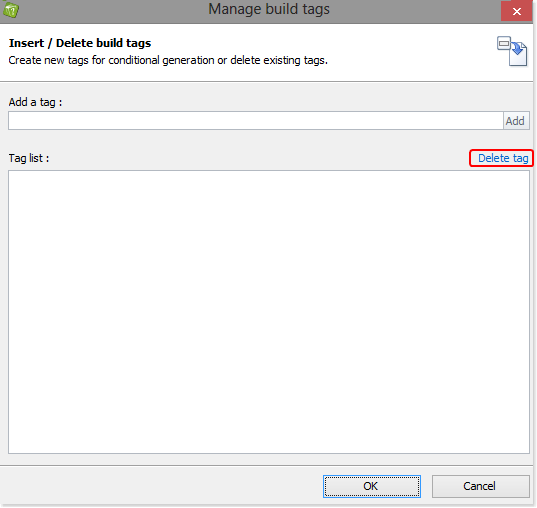
Cliquez sur la balise que vous souhaitez supprimer.
Puis, cliquez sur Supprimer la balise.
Cliquez sur OK pour fermer la fenêtre.
Utiliser la génération de contenu conditionnel peut vous faire gagner beaucoup de temps. Grâce au système de balisage flexible d’HelpNDoc, vous pouvez personnaliser votre processus de génération comme vous le souhaitez. Nous verrons dans un autre guide comment utiliser les balises nouvellement créées pour la génération conditionnelle:
- Comment configurer la génération conditionnelle de chapitre
- Comment configurer la génération de contenu conditionnel
Voir aussi
- Génération conditionnelle de chapitres et nombreuses améliorations disponibles avec HelpNDoc 4.1
- Produire de multiples variations d'une documentation maitresse facilement
- Comment configurer la génération conditionnelle de chapitre
- Comment configurer la génération de contenu conditionnel
- Comment maintenir des balises associés avec des sorties de construction